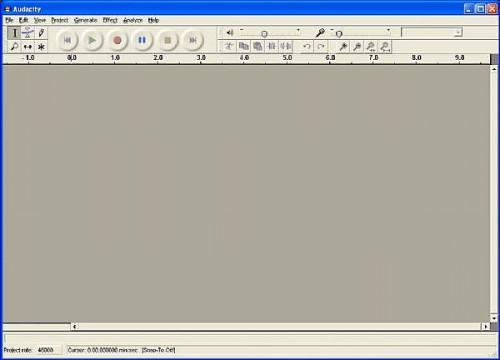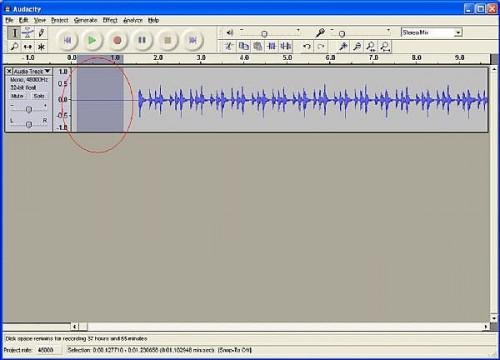-
Cómo usar Audacity para crear de MP3 de su música favorita desde YouTube o una fuente en línea
-

Audacity es una gran herramienta gratuita de edición de música y de grabación que es compatible con PC y Mac. Puede usar Audacity para crear y editar archivos WAV para presentaciones, anuncios publicitarios, ipod transmisiones de radio o proyectos multimedia, y. Audacity también se puede utilizar para grabar fácilmente música desde una fuente en línea - como YouTube - y se puede utilizar para editar la canción, y luego exportarlo como un archivo MP3 para que pueda añadirlo a su propia biblioteca de música. Si no puede encontrar su propiedad de favoritos MP3 en iTunes, que desea grabar una mezcla de un sitio de streaming, o que encuentre un poco de música que realmente te gusta en YouTube u otra fuente en línea - aquí es cómo se utiliza la herramienta libre Audacity para grabar que música en un MP3 que puede ahorrar.Instrucciones
1 Ir al enlace aquí y en los recursos del enlace y descargar el programa Audacity para su escritorio.
http://audacity.sourceforge.net/download/
2 A continuación haga clic aquí y proporcionada en los recursos del enlace y descargar el archivo llamado el codificador LAME MP3 a su escritorio también.
http://audacity.sourceforge.net/help/faq?s=install&i=lame-mp3
3 Siguiente descomprimir ambos de estas descargas, e instalar el programa Audacity. Una vez que el programa Audacity instalación se haya completado, descomprima el codificador LAME MP3 en su escritorio. No vamos a hacer nada con esto ahora, como vamos a volver a eso en un paso posterior.
Ahora abra el programa Audacity. Usted debe tener una nueva pantalla de proyecto como el que se muestra aquí. Si no es así, sólo tiene que ir a presentar, nuevo.
5
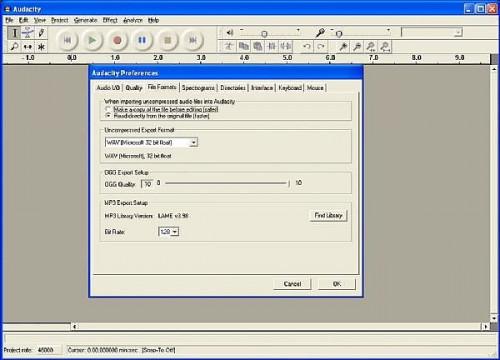
Luego vaya a la pestaña Editar y desplácese hacia abajo y haga clic en la opción Preferencias. También puede golpear Ctrl + P para obtener el cuadro de diálogo de preferencias para abrir. Haga clic en la pestaña Formatos de archivo. Debe quedar como la imagen de abajo.6 Después consulte en el tercer cuadro de abajo el nombre de Configuración de exportación de MP3. Su caja debe decir "MP3 Library versión: no se instala" - o algo similar a esto. A la derecha de esto es un botón llamado "Encuentra Biblioteca". Haga clic en este botón y obtendrá un cuadro de diálogo que se abre similar a la de la imagen de abajo. Aquí es donde vamos a instalar ese archivo MP3 LAME que ha descargado en el paso 2. Haga clic en Sí.
7
Vaya a su escritorio y luego abrir la carpeta que ha descargado y se expandió en el paso 2-3. La carpeta debe ser llamado "libmp3lame-3.98.2". Abrir esta carpeta, y verá un archivo llamado lame_enc.dll (mirar la imagen de abajo para una referencia).
8
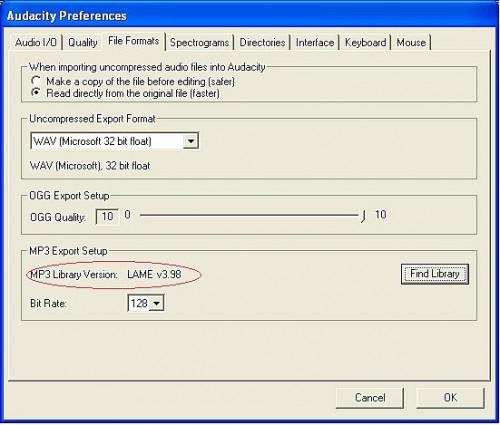
Haga clic en él para instalarlo en su biblioteca audacia. Su versión de la biblioteca de MP3 debe demostrar que se ha instalado. Ver la siguiente imagen como referencia.9
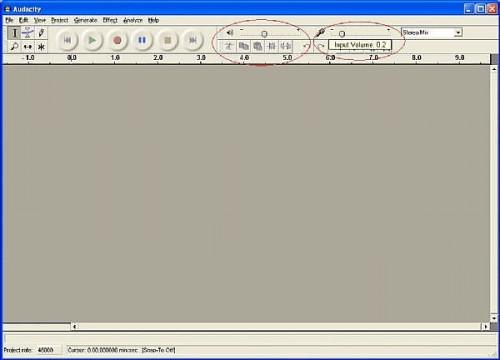
Ahora cerrar el cuadro de diálogo de preferencias. Estamos casi listos para iniciar la grabación, pero tenemos que hacer algunos ajustes críticos en el volumen de entrada y de salida. He encontrado que el ajuste de estos en varias combinaciones hacen una gran diferencia en la calidad del sonido final de la grabación. Tenga esto demasiado alto, y se obtiene un sonido como un altavoz soplado a cabo. Tenga esto demasiado baja, y se olvida de la gama completa de las voces e instrumentos. Se puede jugar con ellos más adelante una vez que el cuelgue de usar el programa, pero por ahora, ajustar el volumen de entrada (el control deslizante al lado del micrófono en la parte superior) a 0,2, y el volumen de salida (el deslizador de altavoz situado junto al micrófono ) a 0,4. Ver la siguiente imagen como referencia.10
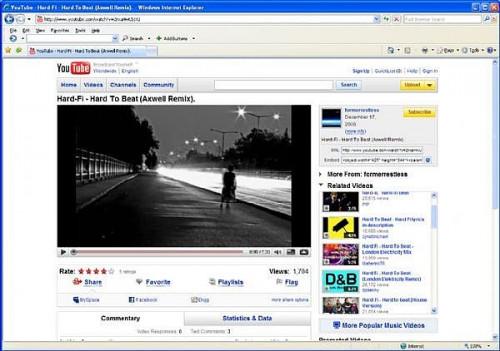
Ahora ya está listo para grabar. Ir a la fuente de música en línea y abrir el jugador o el archivo. Queremos asegurarnos de que el archivo se ha cargado completamente antes de empezar a grabar. Mi siguiente ejemplo es una canción que encontré en YouTube, que yo sepa no está en iTunes. He permitido que esto cargue por completo (full barra roja) y he puesto la canción en pausa. QUE NECESITA hacer esto antes de empezar a grabar - esto se está poniendo la canción en cola para grabar. Véase mi siguiente imagen como referencia11
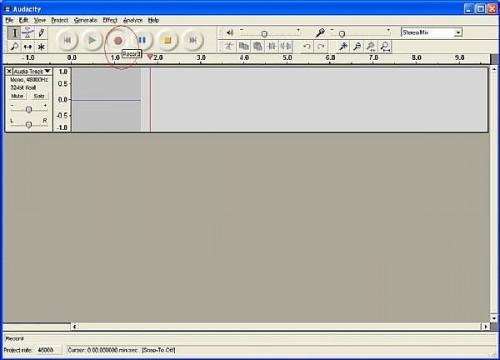
Ahora, usted quiere tratar de tener tanto una aplicación abierta en la misma pantalla si utiliza un solo monitor para que pueda cambiar entre Audacity y su fuente en línea. Si está utilizando dos monitores, puede tener en la aplicación en una pantalla y el otro en la otra pantalla. En este paso, vamos a presionar registro en Audacity primera - a continuación, reproducir la música de nuestra fuente en línea. La razón por la que estamos haciendo esto es que Audacity es un editor de archivos de música y grabadora - por lo que si tenemos aire muerto en el comienzo de la canción, que no es gran cosa, ya que podemos eliminarlo. Así, utilizando la imagen I adjunto como punto de referencia - haga clic en el círculo rojo en el reproductor de Audacity para iniciar la grabación - esto se muestra mediante una línea plana ejecuta a través de la pantalla.12
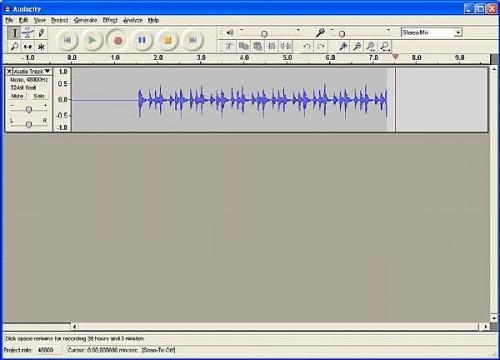
Ir a la fuente y el juego de la prensa. Tan pronto como se hace eso, cambia de nuevo a su programa Audacity, y debería ver que ahora está grabando un archivo wav. Si sólo está recibiendo una línea plana, lo que significa que Audacity no está grabando de los altavoces. Marque la casilla de opciones de entrada para asegurarse de que usted todavía tiene la "mezcla estéreo" seleccionado y vuelve a intentarlo. Si no disponemos de esta seleccionado, probar la "línea" opción. No sé cómo se ha configurado su tarjeta de audio, pero el valor por defecto para grabar desde una fuente en línea es "Stereo Mix". Ver mi imagen de abajo para ver un ejemplo de lo que debe empezar a ver.13 Deje que el acabado de la canción, y también dejar registro Audacity un poco de aire muerto al final de la canción. Esto asegurará que usted tiene una buena memoria intermedia al principio y al final de la canción para editar más tarde. Presione el cuadrado naranja parada cuando haya terminado.
14 Felicidades, que acaba de grabar el archivo de música en bruto. Le recomiendo que se pulsa el botón de reproducción verde para asegurarse de que el volumen de la grabación suena bien. Si no es así, ajustar los volúmenes de entrada y salida y repita los pasos 9-13 arriba. Si el sonido tiene la calidad que quería, entonces podemos pasar a la siguiente etapa.Ahora vamos a editar que muerto de aire en la parte delantera y al final de la canción para que no está esperando demasiado tiempo para la canción para empezar, y para que no juega demasiado tiempo al final. Para ello, basta con tomar el ratón y seleccionar el área en la parte delantera que desee eliminar y resaltarlo. A continuación, vaya a "Editar" y seleccione "cortar". La zona gris desaparecerá. Ver mi imagen de abajo. Ahora haga lo mismo en la parte posterior.
dieciséis Guardar el proyecto en su escritorio y el nombre.
17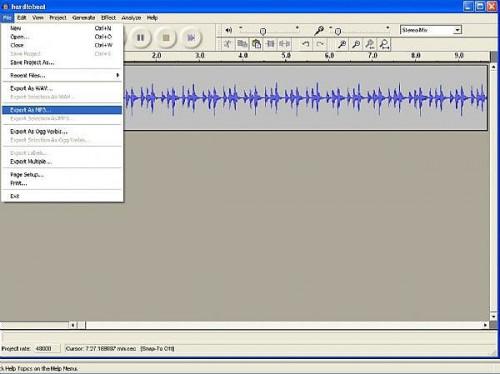
Ahora, vamos a exportar el archivo a un archivo MP3 que se puede utilizar en su reproductor de archivos de audio. Ir al archivo y elegir la opción "Exportar como MP3". Guardar esta MP3 a su escritorio para que pueda encontrarlo más tarde. Ver la imagen de referencia.
18 Obtendrá un cuadro de diálogo que se abre hacia arriba y le permite entrar en el artista, título de la canción, y la categoría de música. Llenar todo esto y luego continuar.
19 Estás listo. Ahora su archivo se guarda en el escritorio como un archivo MP3. Abrirlo, disfrutar de ella, y hacer esto a un mayor número de archivos de canciones que le gustan en línea.